Paghimo PDF sa Pulong online. Pagpalambo sa PDF sa Word converter online nga libre.
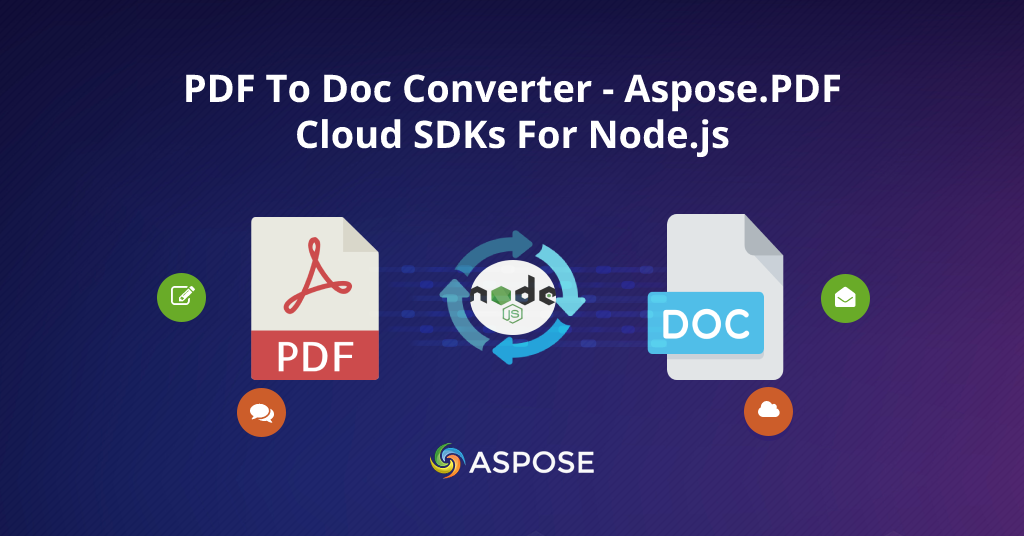
PDF Ngadto sa DOC Node.js
Overview
Ania kami uban ang laing makapahinam nga blog para sa Aspose.PDF Cloud Product Family. Sa bag-ohay nga nangagi, kami nakamantala ug daghang mga artikulo sama sa Download Attachment from PDF using Python, Add Text and Image Footer to PDF using Python, ug uban pa. Bisan pa, kini usa ka Aspose.PDF nga panudlo diin kita makakat-on bahin sa usa ka REST API nga naglihok ingon usa ka PDF sa DOC converter alang sa imong aplikasyon sa negosyo. Busa, atong tabonan kini nga giya pinaagi sa pagkobre sa mosunod nga mga punto.
- Unsa ang Aspose.PDF & file format conversion?
- PDF ngadto sa Word Conversion API
- Unsaon pag-convert sa PDF sa DOC sa Node.js
Unsa ang Aspose.PDF & file format conversion?
Kung bahin sa pag-scale, pagpadayon, ug pag-streamline sa usa ka aplikasyon sa online nga negosyo, kanunay nga hinungdanon ang pagpili alang sa imprastraktura sa panganod. Ang Aspose.cloud nagtanyag sa cloud-based cross-platform REST APIs para sa daghang mga file format conversion sa daghang pinulongan sama sa JavaScript, Python, ug daghan pa. Ang Aspose.PDF usa sa mga pamilya sa produkto nga nakabase sa panganod nga nagtanyag sa pagkakabig sa format sa file sa labing inila ug kaylap nga gigamit nga format sa file nga Portable Document Format (PDF). Tungod kay ang pagkakabig sa format sa file mao ang proseso sa pag-convert sa mga file sa data gikan sa usa ka format ngadto sa lain. Apan, kini nga online file convertor(Aspose.PDF) makapahimo kanimo sa pag-convert sa imong negosyo/personal nga mga PDF file ngadto sa bisan unsa nga popular nga file format sama sa PDF ngadto sa MS Doc ug DocX, PDF ngadto sa HTML, PDF ngadto sa SVG, ug daghan pa. Labaw sa tanan, mahimo nimong sulayan ang mga cloud API gamit ang live editor.
Dugang pa, ang PDF file format kay gigamit kaayo sa corporate sector tungod sa iyang efficiency ug kapabilidad. Dugang pa, kini adunay katakus sa pagdala sa mga elemento sa media, hyperlink, biswal nga representasyon, digital nga pirma, ug daghang uban pang matang sa impormasyon. Dugang pa, adunay mga isyu sa pagpahiangay nga gilakip sa lainlaing mga format sa file ug gikinahanglan nga i-convert ang mga file sa data gikan sa usa ka format ngadto sa lain. Busa, ang Aspose.PDF adunay tanan nga mga kapabilidad sa pag-convert sa usa ka file format ngadto sa lain, ug ang PDF to DOC converter mao ang usa kanila nga atong susihon niining PDF To DOC Node.js library tutorial.
PDF ngadto sa Word Conversion API
Niini nga seksyon, atong makita kung unsaon pagsugod gamit ang Aspose.PDF.
Assumption: Sa dili pa mopadayon, siguroha nga imong na-install ang mosunod nga simple nga pre-requisites sa imong system.
- Node.js
- npm
- npm ko asposepdfcloud
Kung nahuman na nimo ang mga kinahanglanon sa ibabaw, pag-navigate sa kini nga dashboard sa Aspose.cloud ug pag-sign in. Kini nga dashboard usa ka wanang sa panganod diin mahibal-an nimo ang bahin sa mga plano sa suskrisyon sa mga cloud API ug pagpili sa bisan kinsa nga angay kanimo. Dugang pa, naghatag usab kini og pagtipig, mga file, ug pagdumala sa aplikasyon. Karon, ablihi ang tab sa aplikasyon gikan sa menu nga gibutang sa wala nga bahin ug paghimo sa imong bag-ong aplikasyon sama sa gipakita sa imahe sa ubos.
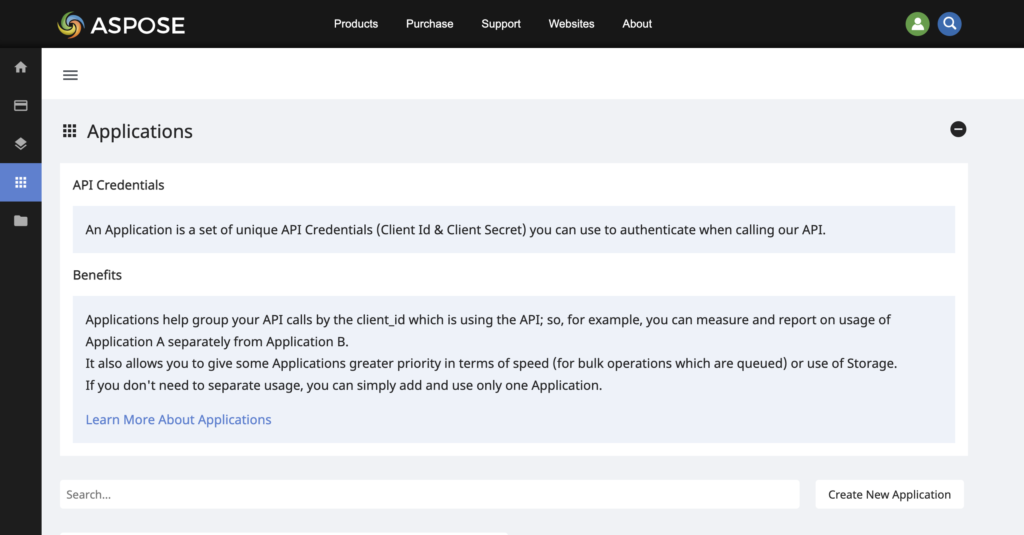
Samtang nagmugna og bag-ong aplikasyon, mahimo nimong himoon ang imong storage pinaagi sa pagpili sa bisan unsang kapilian. Labaw sa tanan, mahimo nimong pilion ang bisan unsang pagtipig sa ikatulo nga partido alang sa imong mga file sa datos sama sa Google Drive, Dropbox, Amazon s3, ug uban pa. Kung nahuman na ka, makuha nimo ang imong Client Id ug Client Secret gikan sa imong aplikasyon UI sama sa gipakita sa imahe sa ubos. Kini nga hugpong sa mga kredensyal gamiton sa pagtawag sa Aspose.PDF cloud APIs aron mahimo ang PDF to DOC converter nga magamit. Dugang pa, ang luwas nga paagi sa pagtipig sa imong mga kredensyal sa API mao ang paggamit sa mga variable sa palibot. Sa sunod nga seksyon, atong tan-awon kon unsaon pag-convert sa PDF ngadto sa DOC pinaagi sa paggamit sa PDF To DOC Node.js library.
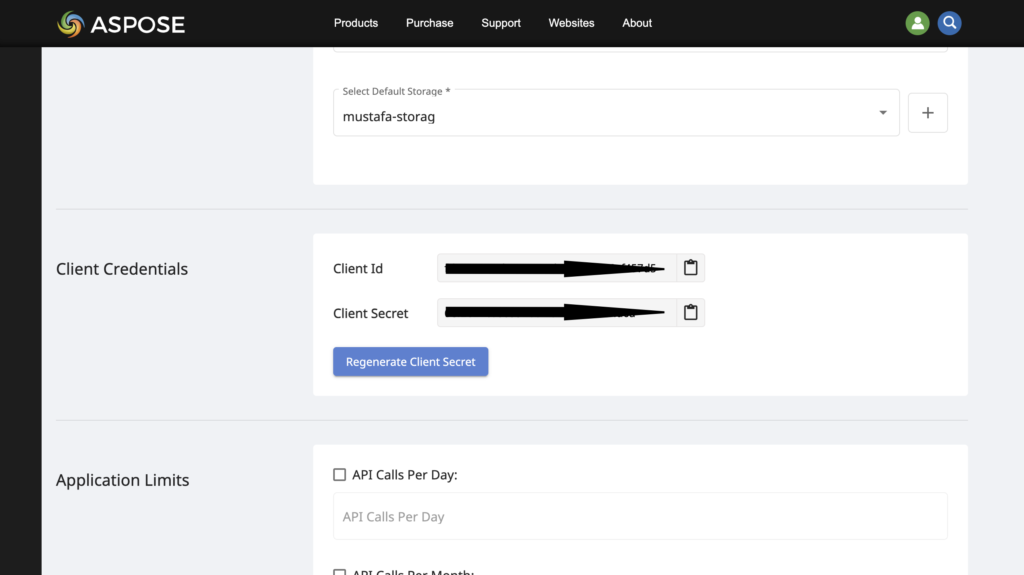
Giunsa ang pag-convert sa PDF sa DOC sa Node.js
Karon nga na-set up na ang atong lokal nga palibot, namugna ang storage ug nalambigit sa angay nga aplikasyon ug nakuha na namo ang among personalized nga mga kredensyal para sa mga cloud API.
Ang sunod nga lakang niini nga Aspose.PDF nga panudlo mao ang pag-instalar sa pagsulat sa pipila ka code aron praktikal nga mapraktis ang PDF to DOC converter gamit ang SDKs. Ingon nga among ipatuman sa Node.js, busa, among gipili ang Nestjs. Bisan kung mahimo nimong sulayan ang mga SDK sa ubang mga balangkas sa Nodejs nga adunay pipila nga mga pagbag-o sa code.
Pahinumdom: Palihug bisitaha kini nga link kung gusto nimo i-set up ang Nestjs sa imong makina.
Sa higayon nga ang imong server moandar ug magdagan, adto sa root directory ug ibutang ang tinubdan nga PDF file nga i-convert sa DOC kay nagbutang kami og PDF file nga ’m.pdf’ niini nga pananglitan. Dugang pa, nakamugna usab kami usa ka folder nga “myfolder” sa cloud storage, nga mahimo nimong buhaton sumala sa imong gusto. Bisan pa, ang among sangputanan nga file (ie DOC file) ma-save sa folder niini. Pagkahuman niana, ablihi ang app.controller.ts file nga gibutang sa sulod sa ‘src’ folder, ang imong app.controller.ts file kinahanglan nga tan-awon sama sa gihisgutan sa ubos.
import { Controller, Post } from '@nestjs/common';
import { AppService } from './app.service';
import { PdfApi } from 'asposepdfcloud';
import \* as fs from 'fs';
@Controller()
export class AppController {
constructor(private readonly appService: AppService) {}
@Post('/pdf-to-doc')
async pdfToDoc() {
const name = 'm.pdf';
const SrcFile = '/' + name;
const resultName = 'result.doc';
const resultPath = 'myfolder/' + resultName;
const storageName = 'testing';
const fileToWrite = process.cwd() + '/' + resultName;
const pdfApi = new PdfApi(
'YOUR-APPSID',
'YOUR-APPKEY',
);
try {
const data = fs.readFileSync(name);
await pdfApi.uploadFile(SrcFile, new Buffer(data), storageName);
await pdfApi.putPdfInStorageToDoc(
name,
resultPath,
// eslint-disable-next-line @typescript-eslint/ban-ts-comment
// @ts-baliwala
'',
'',
'',
'',
'',
'',
'',
'',
'',
storageName,
);
// Pag-download sa pdf gikan sa pagtipig sa panganod
const fileData = await pdfApi.downloadFile(resultPath, storageName, '');
const writeStream = fs.createWriteStream(fileToWrite);
writeStream.write(fileData.body);
return 'PDF converted to DOC successfully';
} catch (e) {
throw e;
}
}
}
Karon, i-restart ang server, mahimo ka maghimo usa ka hangyo sa post sa http://localhost:3000/pdf-to-doc. Sa katapusan, kinahanglan nimong makita ang usa ka file nga ginganlag “result.doc” sa root folder sa imong proyekto.
Konklusyon
Niini nga artikulo, naagian na namo ang pipila ka sukaranan sa pagkakabig sa format sa file ug unsaon pag-convert sa PDF ngadto sa DOC gamit ang PDF To DOC Node.js. Sa susama, ang Aspose.PDF nagtanyag ug cloud SDKs sa daghang ubang mga pinulongan nga mahimo nimong susihon. Kini nga post sa blog siguradong makatabang kanimo kung nangita ka usa ka PDF to DOC converter para sa software sa imong negosyo. Dugang pa, adunay komprehensibo nga dokumentasyon alang sa matag bahin sa matag online file convertor.
Pangutana
Kung makasugat ka ug bisan unsang isyu, palihug ayaw pagduhaduha sa pagbisita sa among technical support forum. Gisulayan namon ang among lebel nga labing maayo aron matubag ang matag pangutana ug pangutana, sa labing madali nga mahimo namon.
Susihon
Mahimo nimong makita ang mosunod nga mga link nga may kalabutan: